
¿Cómo copiar canciones de iPad Pro / Air / 4 / mini / 2 a Mac fácilmente?

P: Recientemente, compré un nuevo MacBook Air, por lo que quiero transferir canciones desde mi iPad Air al MacBook Air para ahorrar tiempo. ¿Alguien puede decirme cómo hacerlo? ¡Gracias!
Todos sabemos que el esfuerzo de Apple en iTunes para proteger la copia ilegal de música, por lo que es imposible para usted copiar canciones del iPad a Mac sin la ayuda de ninguna herramienta de terceros. Por lo tanto, si desea exportar y compartir música de iPad en Mac computadora, debe encontrar una solución y aprender a transferir canciones desde el iPad a Mac.
Parte 1. Tutoriales: ¿Cómo copiar/transferir música desde iPad Air a Mac?
Parte 2. ¿Cómo sincronizar canciones desde el iPad a la biblioteca de iTunes?
Las cosas podrían ser muy fáciles una vez que tuvieras un programa de transferencia de iPad a Mac profesional pero confiable. Aquí, nos gustaría recomendar encarecidamente Coolmuster iOS Assistant para su referencia. Con esta potente transferencia de música de iPad para Mac, puede copiar canciones desde el iPad a Mac a alta velocidad. Y le permite exportar películas, fotos, libros electrónicos, audiolibros, etc. desde iPad a Mac fácilmente. Como un potente administrador de datos de iPad, esta transferencia de iPad a Mac también es compatible con iPhone y iPod.
Para que entiendas cómo funciona la transferencia de iPad a Mac, aquí tienes una guía paso a paso a continuación. Si eres un usuario Windows, no dudes en probar su versión Windows.
Te puede interesar:
Las mejores aplicaciones de música para iPhone/iPad que no te puedes perder
¿Qué pasa si el volumen en iPhone / iPad no es lo suficientemente alto?
Como una herramienta de transferencia destacada, Coolmuster iOS Assistant permite a los usuarios copiar libremente canciones desde iPad Pro, iPad 2, el nuevo iPad, iPad mini, iPad 4, iPad Air a Mac con un solo clic. Ahora, haga clic en el botón de descarga para obtener el paquete de instalación de esta poderosa herramienta. E instálalo en tu computadora Mac .
Paso 1. Conectar el iPad con Mac ordenador
Conecte su iPad con Mac computadora a través de un cable USB e inicie iPad Music Transfer para Mac software. Luego, reconocerá automáticamente su iPad y mostrará su información en la captura de pantalla como se muestra en la imagen de abajo. Tenga en cuenta que esta herramienta es compatible con todos los modelos de iPad, incluidos iPad Pro, iPad Air, iPad mini, el nuevo iPad, iPad 2, iPad, etc.

Paso 2. Marque y marque todas las canciones que desea exportar
Haga clic en "Música" y verifique la información detallada de la música en el panel derecho. Esta herramienta mostrará una canción con su título, tiempo, tamaño, géneros y artistas en consecuencia. Simplemente marque todas las canciones que desea transferir en esta interfaz.
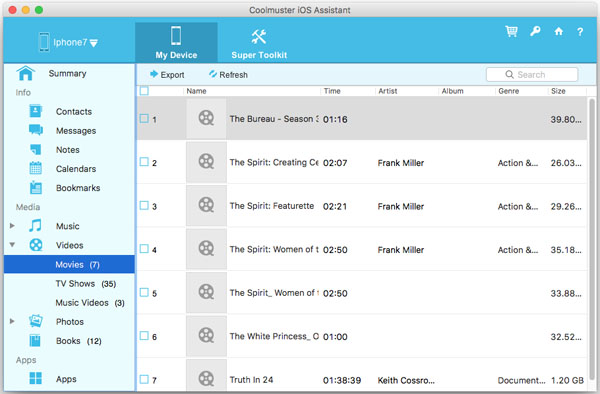
Paso 3. Exporte canciones desde iPad a Mac inmediatamente
Cuando haya elegido todos los archivos que necesita, simplemente haga clic en el botón grande de imagen "Exportar" en la parte superior del panel para comenzar a transferir canciones desde el iPad a Mac a la vez.
En solo un segundo, todas las canciones que quieras transferir del iPad al Mac estarán allí donde desees que estén. Es muy simple y fácil de usar, ¿verdad? Si tienes la necesidad de transferir música del iPad al Mac y estás satisfecho con esta herramienta que te recomendamos aquí, no dudes en llevártela a casa ahora.
¿A qué esperas? Simplemente obtenga esta poderosa transferencia de música de iPhone a través de los métodos a continuación y pruébelo ahora.
Ver también: Cómo poner música en iPhone sin iTunes
También puede transferir canciones desde el iPad a la biblioteca de iTunes para hacer copias de seguridad o compartirlas. Sólo tienes que seguir los pasos que se indican a continuación.
Paso 1. Inicia iTunes en tu computadora y, a continuación, ve a Editar dispositivos > > evitar que los iPods, iPhones y iPad se sincronicen automáticamente.
Paso 2. Conecte el iPad a la computadora a través de un cable USB, luego iTunes detectará automáticamente su iPad y mostrará el ícono del iPad en la parte superior izquierda de la ventana de iTunes.
Paso 3. Haga clic en Archivar > dispositivos > transferir compras desde "iPad". Luego, iTunes sincronizará la música comprada desde el iPad a la biblioteca de iTunes automáticamente.
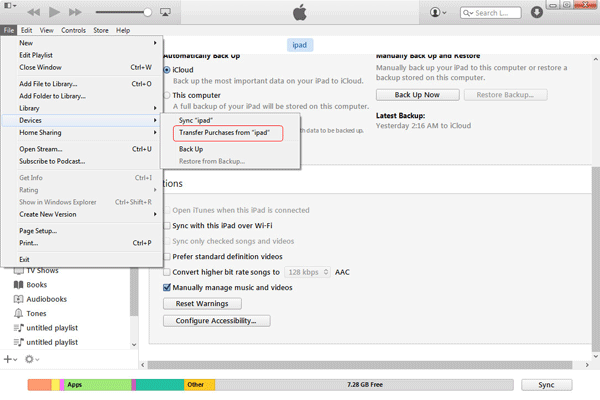
Coolmuster iOS Assistant proporciona una gestión integral de datos iOS . Le permite administrar varios tipos de datos en sus dispositivos iOS , incluidos contactos, mensajes, fotos, videos, música, libros y más. Proporciona una forma conveniente de organizar, exportar, importar, eliminar y hacer una copia de seguridad de sus datos. Pruébalo.
Artículo relacionado:
Cómo hacer una copia de seguridad/transferir archivos PDF desde iPad a PC o Mac
Los 10 mejores métodos para transferir archivos al iPad
¿Cómo transferir iBooks desde iPad a computadora con o sin iTunes?
Guía definitiva sobre la transferencia de archivos de iPhone a PC sin iTunes
Cómo transferir fotos desde iPhone a una computadora / PC sin iTunes
Las 7 mejores formas de transferir archivos de iPhone a PC/Mac





